groovyBox: Felhőalapú hordozható streaming zenelejátszó a Dropbox számára
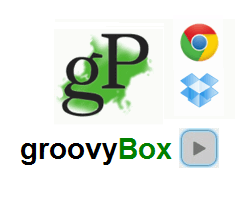
Bemutatkozás: groovyBox Cloud Music Player
A groovyBox egy nagyon egyszerű, könnyű webalkalmazás, amelyet a Dropbox számára fejlesztettek ki, de bármilyen webkiszolgálón működni fog.
A szolgáltatás kiemelése:
- Támogatja: .mp3, .m4a, .ogg, .wav, .webm
- ez olyan szabad, mint amilyen Dropbox (Az első 2 GB ingyenes, és kaphat is 10 GB-ig szabad hely)
- Nem kell megadnia a Dropbox hitelesítő adatait harmadik fél szolgáltatásainak
- Nemzetközi barátságos. Bármely olyan országban működik, amelyet a Dropbox támogat.
- Hordozható. Valami jobb, mint a Dropbox jön? A groovyBox-ot magával viheti.
- Az iPhone készüléken működik. Még a háttér, szüneteltetni vagy lejátszani a Home dupla megnyomásával.
- Nincs meghívó. Gyere egyet, gyere mindenkit!
- Bármely böngészőből működik. Nincs szükség plug-inekre.
A groovyBox ötlet egy korábbi tippből származottmegvitatták: Hogyan lehet webhelyet üzemeltetni a Dropboxon. A groovyBox alapvetően egy olyan weboldal, amely zenefájlokat húz le a Dropbox nyilvános mappájából. Miután beállította a groovyBox alkalmazást, bármilyen számítógépről egy webböngészővel hozzáférhet egyetemes hozzáféréshez a dalokhoz. Nincs bejelentkezés, beépülő modul, semmi. Tartsa a linket magántulajdonban, vagy ossza meg barátaival. Tőled függ.
De elég preambulum. Kattintson ide, hogy megnézze a groovyBox lejátszóm működését:
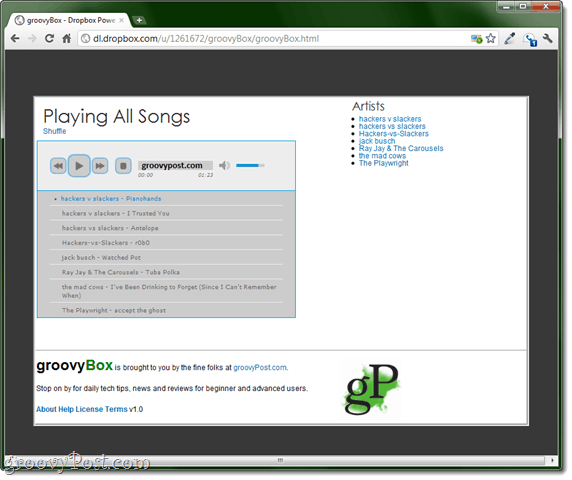
A groovyBox másik fontos szempontja azminden a kezedben van. Nem kell megadnia a Dropbox jelszavát harmadik fél számára. A groovyBox lejátszó összes mozgó része a Dropbox mappában található, és szerkeszthető, eltávolítható vagy másolható saját belátása szerint.
A tárolóhelyet illetően minden attól függ, hogy mennyiMegvan a Dropbox tároló. Ha Dropbox Pro fiókra frissítettél, az nagyszerű. De jó hatalommal bírom, hogy legalább 10 GB Dropbox helyet kaphat ingyen.
Zene streaming a Dropboxból a groovyBox segítségével
A groovyBox két fő részből áll: maga a lejátszó (HTML oldal) és egy XML fájl, amely megmutatja a lejátszónak, hogy hol vannak az MP3-k. Minden tőlem telhetőt megtettem annak érdekében, hogy ezt a két fogaskereket a lehető legbarátabbá tegyék a hálóra, de ez egy groovyPost, tehát lépésről lépésre megkapja az utasításokat.
1. lépés
Töltse le és telepítse a groovyBox alkalmazást. Fontos: Győződjön meg arról, hogy telepítette-e a Dropbox-ba Nyilvános mappába. Ó, és azt hiszem, megemlítenem kell, hogy a Dropbox telepítve van-e már. Használja az áttételi linket, ha úgy érzi.
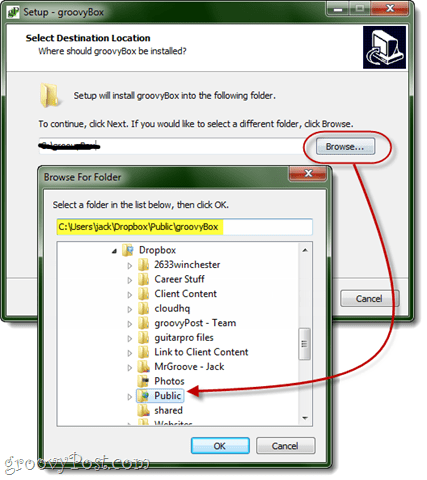
2. lépés
Másolja a zenefájlokat a groovyBox mappába. Készítettem egy zene mappát használhatja, de nem kell. A groovyBox megkeresi a gyökér- és almappákat abban a helyben, ahol telepítette.
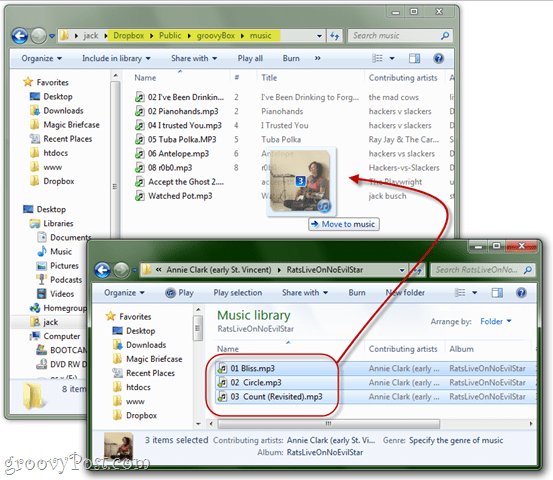
3. lépés
Fuss groovyBox.exe. Ezt természetesen helyi számítógépről kell elvégeznie, ahol a Dropbox telepítve van.
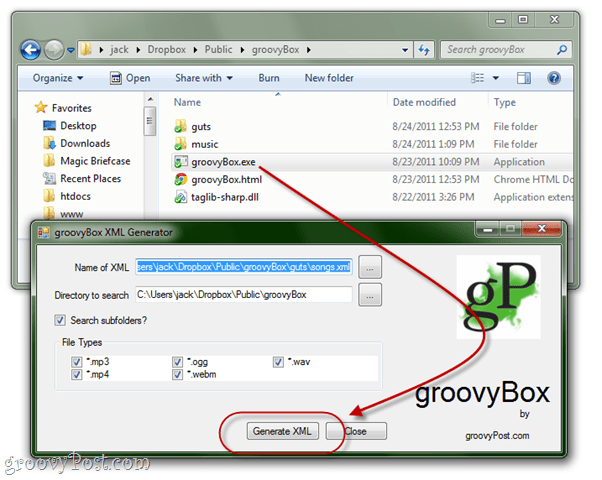
Számos beállítás van itt, de hagyja őket úgy, ahogy vannak. A későbbi verziókban több lejátszási listát készíthet, de egyelőre megváltoztatja az XML kimeneti helyét. Kattints Generáljon XML-t.
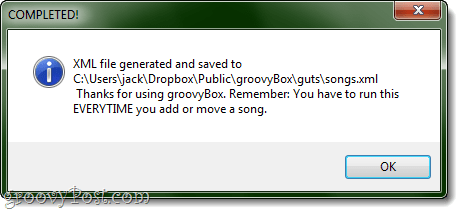
Ha minden jól megy, akkor elhelyezi az úgynevezett fájlt songs.xml bele belek mappába. Kattints rendben.
Gyors megjegyzés: Amit éppen tettél, azt mondják a groovyBoxnak, hola zenefájlok. Tehát, ha MP3 fájlokat ad hozzá, vagy a mappákban mozgatja, akkor ezt a lépést újra meg kell tennie. Tudom, hogy ez egy ütköző, de biztonsági okokból - ha a groovyBox megváltoztathatja a Dropbox fájljait az interneten keresztül, akkor ki tudja, mi történhet. A groovyBox weben elérhető része csak olvasható.
4. lépés
Jobb klikk groovyBox.html és válasszon Dropbox> Nyilvános link másolása.
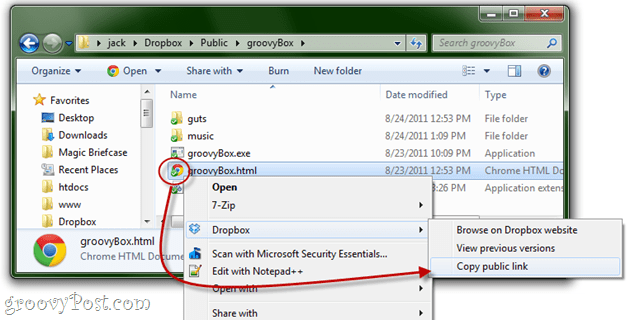
5. lépés
Illessze be a nyilvános linket a böngészőbe. Menj előre, és tegye könyvjelzővel, amíg rajta van. (Meg kell nézni az interneten, különben nem fog működni. Ha csak megnyitja a merevlemezről, hibaüzenet jelenik meg.)
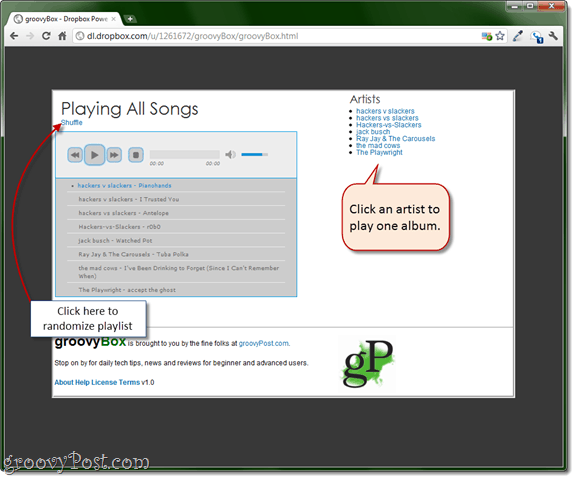
Most már jó menni. Kétféle mód van: Play All (shuffle-nal) és Album lejátszása.
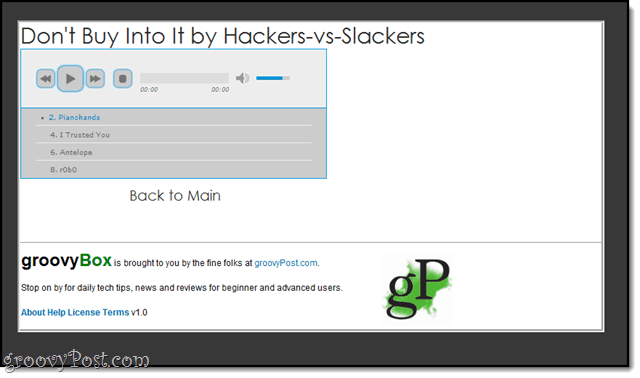
Ha srácok, mint a groovyBox, dolgozom azon, hogy kissé teljesebbé váljak. De most próbáld ki, és mondd el, mit gondolsz!
Tippek és ismert kérdések
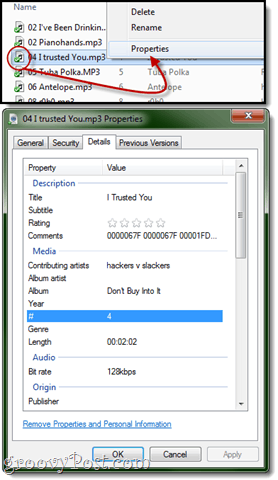
- Megjelölheti az egyes albumok könyvjelzőit a gyors hozzáférés érdekében.
- A groovyBox bél nagyon kicsi. Tehát, ha megosztható lejátszási listákat vagy keverékeket szeretne létrehozni, akkor többféle groovyBox példányt telepíthet a Dropbox mappába, és könyvjelzővel teheti meg a nyilvános linkeket.
- Az XML generátor nagymértékben támaszkodik a megfelelő zenefájlok információira. Azt akarod, hogy legyen Művész, cím és Album kitöltve, különben előfordulhat, hogy nem működik megfelelően. Kerülje el azt is, hogy több közreműködő művész legyen, mivel ez megrontja a dolgokat. Ha nehézségeket tapasztal, egyszerűen megváltoztathatja az információkat a Windows Intézőből Jobb egérgombbal kattintva és választani Tulajdonságok majd megy a Részletek fület. Ez a legmegbízhatóbb módja az információk eloszlatásának.
- A groovyBox használata előtt ellenőrizze, hogy az összes fájl szinkronizálva van-e a Dropbox-tal. Ezután feltétlenül frissítse az oldalt. Lehet, hogy ki kell ürítenie a gyorsítótárat, vagy be kell zárnia és újra kell nyitnia a böngészőt.
- Ha mobiltelefonján szeretné használni a groovyBox-ot, azt javasolnám, hogy először rövidebb legyen a link.
A groovyPost csapata robbantjátszunk a groovyBox-tal, és reméljük, hogy élvezni fogja azt is. Ez folyamatban lévő munka, és messze nem tökéletes, tehát ha bármilyen problémát talál, vagy segítségre van szüksége, nyugodtan dobjon egy megjegyzést az alábbiakba a megjegyzésekbe.
groovyBox Linkek:
- groovyBox letöltése
- groovyBox Súgó / GYIK
- groovyBox feltételek / EULA
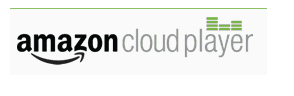









Szólj hozzá